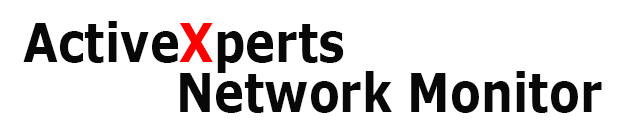はじめに
ActiveXperts Network Monitor 2022 は、ActiveXperts Network Monitor 製品の最新版です。本製品のミッションは、問題や異常の自動検出と修正を通じて、本番サーバーやアプリケーションの信頼性を最大化することです。
本製品は、Windows 2019/2016/2012(R2)/2008(R2)/11/10/8/7 のプラットフォーム上でサービスとして動作します。ActiveXperts Network Monitorは、旧バージョンの製品で作成された設定データベースと互換性があります。
ActiveXperts Network Monitor 2022の新機能
– アラート
– アドレス帳
– チェックのスケジューリング
– HTTPチェック
– ネットワークトラフィックチェック
– Ping/TCPチェック
– POP3チェック
– SNMP トラップ受信チェック
– マネージャ
– レポートとグラフ
– ウェブアクセス
– 設定
– Log4J の脆弱性問題
インストールとアップグレード
– インストール方法
製品を初めてインストールする場合は、当社のマニュアルをお読みください。マニュアルは、ダウンロードできます。
– アップグレード方法
旧バージョンからのアップグレードは、以下の手順で行ってください。